
| サバイバルゲーム(25) / コラム 2010〜20年(53) / デイリーポータルZ はっけんの水曜日(184) / iPhoneの充電について考えるスレ(9) / 映画を観たよ(37) / 企画モノ(32) / iPhoneアプリ開発日記(41) / 山スレ(23) / 毎日の駄文2006年12月(14) / Charu3の使い方講座(13) 全てのスレッドを表示する... |
| ■iPhoneアプリ開発日記 iPhoneアプリやその他のプログラム開発などについて書きます。[URL] | |||
| 姉妹スレッド iPhoneの充電について考えるスレ(9) | |||
今日はDIY GPSで紙の地図を使う時、正確に取り込む方法を説明します。カシミール3Dを使いますので、マックな方はすみません。 まずは、紙の地図をスキャン。 紙の地図をスキャンしておく 僕は昭文社の山と高原地図を使っていますが、使うほどに印刷がこすれて白くなってしまうのが気になっていました。 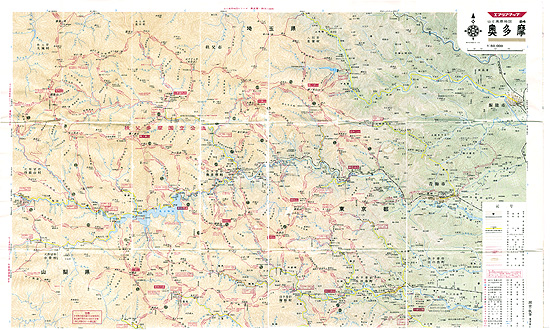 ということで、フラットベッドスキャナで丸ごとスキャンしました。もちろんA4ずつしか取り込めないので、何度も取り込んで角度を補正して画像処理ソフトでつなぎ合わせて1枚にしました。結構大変な作業でした・・・。で、9412*5649という大きな画像になったわけです。 普通に使う場合は、必要な山域の地図をスキャンすれば良いと思います。くれぐれも、傾きには注意してください。 さて、地図の元データが出来たらそこから必要な部分を切り出します。 地図を切り出す 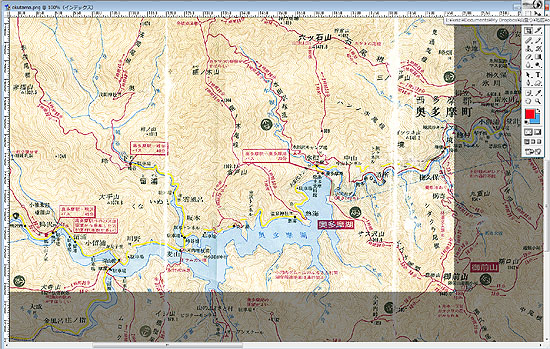 今回は奥多摩の鷹巣山の地図を作って行きましょう。鷹巣山を中心に必要な部分を切り出すわけですが、画像の右上と左下はなにか目立つ物と重ねると後の作業をしやすいです。  今回は、右上の部分を雲取山の三角点と重ね、左下を御前山の三角点と重ねました。画像の切り出し範囲が決まったら、切り出してjpegで保存します。 カシミール3Dで同じ範囲のKMZファイルを作る 次はカシミール3Dを起動します。 地図が表示されたら、さっき切り出した地図と同じ範囲を範囲指定します。 ※KMZファイルを作る詳しい手順はDIY GPSの解説ページをご覧ください。コチラ 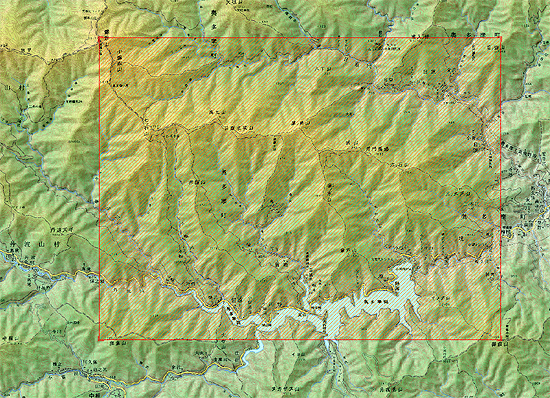 この範囲指定を正確に行うためにさっき右上と左下の部分を三角点と重ねた訳です。 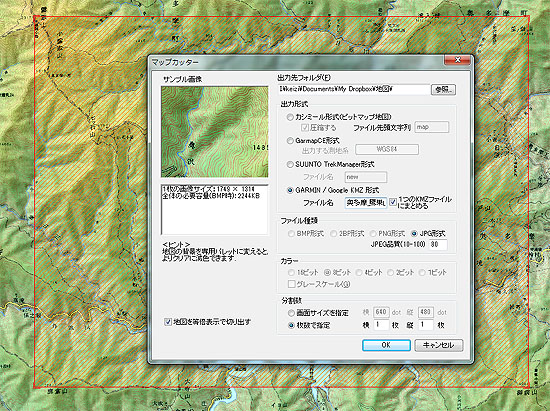 範囲が決まったらマップカッターでKMZファイルを作ります。  こんな具合で出来上がります。 KMZファイル内部の画像を差し替える KMZファイルというのは実体はzipファイルで、拡張子を変えると普通に解凍できます。さっき作ったkmzファイルも拡張子をzipに変えてみましょう。 ※フォルダオプションで拡張子を表示しない様になっていると、拡張子が表示されません。フォルダオプションで表示出来るようにしてください。コチラ  zipにして解凍すると、中に入っている2個のファイルが表示されます。 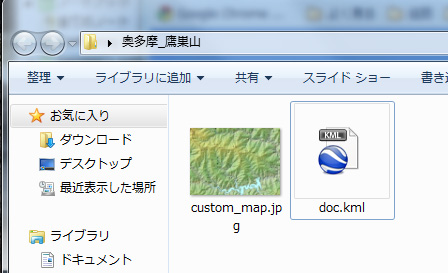 doc.kmlは座標情報を含み、custom_map.jpgは地図の画像です。ここにさっき作った紙の地図の画像をコピーします。 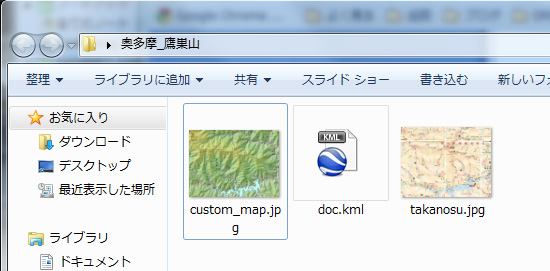 で、元から入っていたcustom_map.jpgを削除し、紙の地図のファイル名をcustom_map.jpgにします。 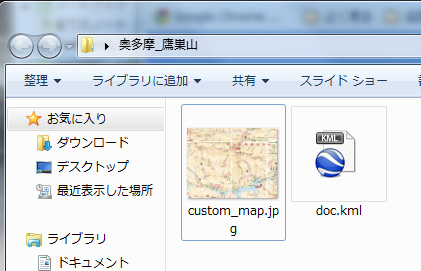 こうなります。次に、custom_map.jpgとdoc.kmlの2個を選択し、右クリック。[送る]-[圧縮(ZIP形式)フォルダー]をクリックすると圧縮されます。  下の「奥多摩_鷹巣(昭).zip」が画像差し替え済みのファイルです。名前は自分で付け直しました。この拡張子をkmzにします。これで画像を差し替えたkmzファイルが出来ました。 これをDropboxなどでiPhoneに送ります。 DIY GPSに取り込む 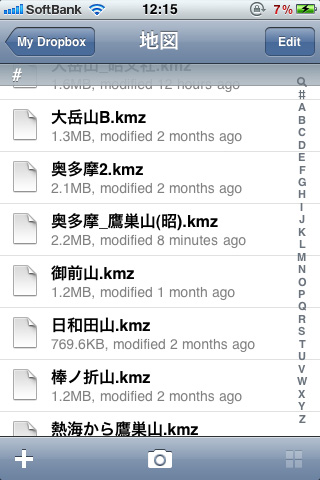 お馴染みDropboxに突っ込んでしばらく待つと同期され、iPhoneで見られる様になります。 奥多摩_鷹巣(昭).をタップ。 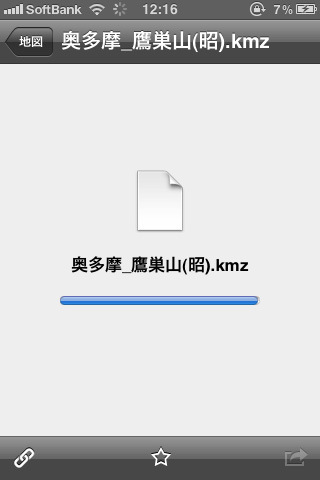 ダウンロードが始まります。 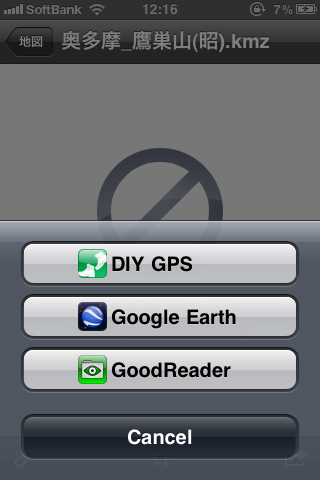 終わるとツールバー右のエクスポートボタンで外部アプリに渡せるようになるのでタップし、DIY GPSを起動します(事前にDIY GPSをタスクマネージャで終了しておいてください)。 読み込みが終わるとデータ入力済みの地図詳細画面が表示されます。 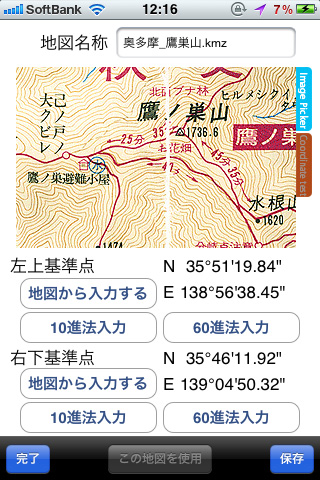 地図画像のオレンジタブをタップし、座標テストモードにして座標を確認します。 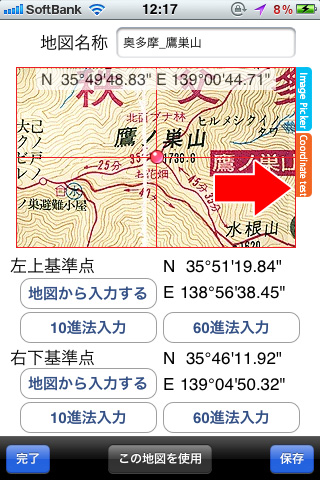 鷹巣山の山頂の座標は問題ないようです。3カ所ほどチェックして、ズレが数秒程度なら実用に耐えると思います。上の例では、ズレは1秒なので20mほどです。この程度は誤差の範囲なので問題ないかと思います。 実際に表示させるとこんな感じ。白い線は地図が古くて印刷自体が消えてしまっているものです。段々広くなってるので、そろそろ新しい地図を買おうかな。 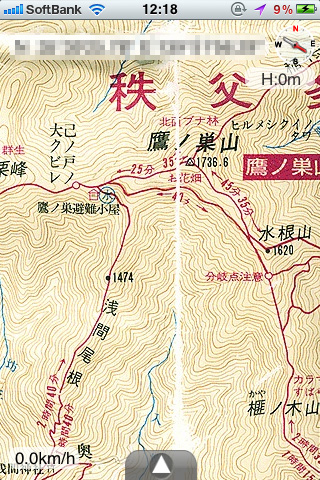 家で表示してるので経緯度は消してるし、現在地マーカーなどは表示されていませんが、実際に鷹巣山に行けば、この地図上に現在地やGPSログの軌跡が表示されるわけです。 高水三山ではこんな感じでした。 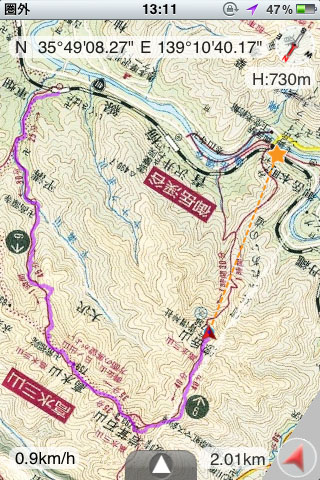 紫の線がGPSログの軌跡です。使い慣れた紙の地図にこういう情報が表示されるとなんだか愉快です。 まとめ 1.紙の地図をスキャンする。 2.ランドマークを意識し、必要な部分を切り出す。 3.カシミール3Dのマップカッターで同じ範囲のKMZファイルを作る 4.KMZファイルの拡張子をzipにして解凍 5.custom_map.jpgを差し替え 6.doc.kmlとcustom_map.jpgを圧縮、拡張子をkmzに変更 7.iPhoneに送りDIY GPSで取り込む このような手順で、紙の地図を正確に使えるようになります。ちょっと面倒だし、座標さえ正しく入力すれば普通に画像を送って座標を手入力って方法でもいいんですけどね。KMZファイルは再利用や仲間との共有がしやすいので紹介してみました。Tweet | |||
スレッドのトップへ移動 | ページのトップへ移動 |
